Win7系统升级至Win10系统后防火墙无法打开该怎么解决 Win7系统升级至Win10系统后防火墙无法打开该如何解决
时间:2017-07-04 来源:互联网 浏览量:
今天给大家带来Win7系统升级至Win10系统后防火墙无法打开该怎么解决,Win7系统升级至Win10系统后防火墙无法打开该如何解决,,让您轻松解决问题。
由于Win7/win8.1已激活系统被赋予免费升级win10正式版并成功激活的权限,目前已经有近千万用户升级到Win10正式版,当然升级安装也带来了一些问题,主要是Win7在升级到win10后,会保留一些原有系统设置,导致在win10中出现问题,而今天小编要分享给大家的是,升级到Win10后,防火墙无法打开的问题。原因分析:
在win7中,一般用户会关闭防火墙甚至是防火墙服务,当升级至Win10后,也是如此,不过win10系统消息会经常提示防火墙为关闭状态,这样不免受到干扰,而点击开启却无法启动,主要原因就是防火墙服务被关闭了。
解决方法:
1、右键点击Win10 开始菜单,然后选择“运行”;
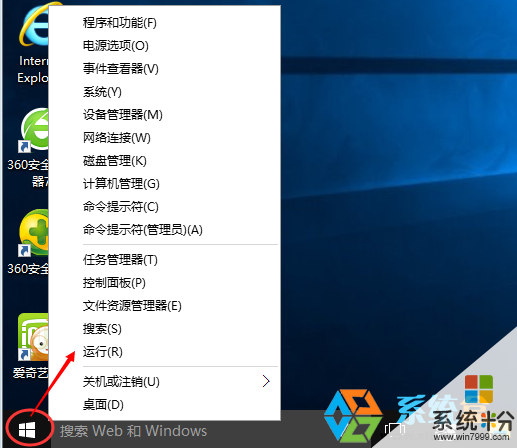
2、然后在运行中输入 “Services.msc”回车,打开本地服务;

3、然后在服务中找到“Windows Firewall”服务,该项就是防火墙的主服务了;
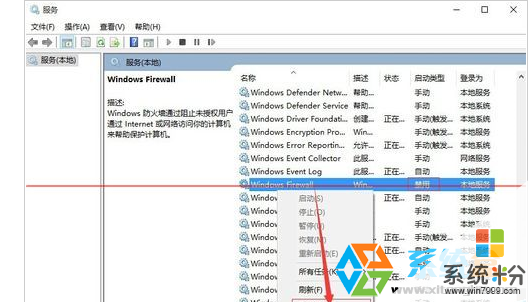
4、双击打开该服务后,将驱动类型设置为“自动”,然后点击应用;
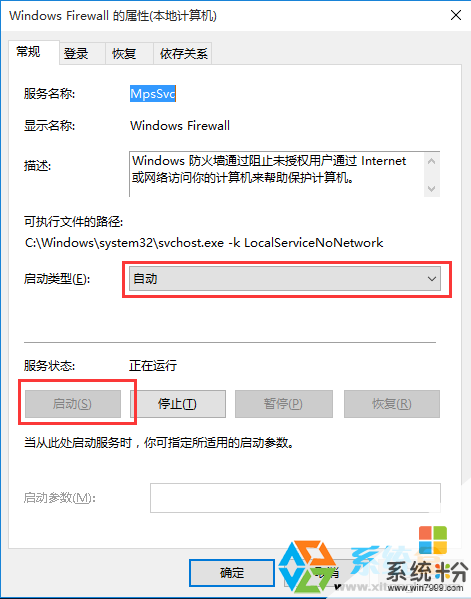
5、最后点击“启动”按钮,来启动防火墙服务;
OK,服务驱动后,一切就都好了,win10防火墙启动成功。
以上就是Win7系统升级至Win10系统后防火墙无法打开该怎么解决,Win7系统升级至Win10系统后防火墙无法打开该如何解决,教程,希望本文中能帮您解决问题。
我要分享:
相关教程
- ·win7系统防火墙报错0x6D9该怎么解决? win7系统防火墙报错0x6D9该如何处理?
- ·Win7系统防火墙打不开无法启用怎么办 Win7系统防火墙打不开无法启用怎么解决
- ·win7防火墙打不开怎么解决 win7防火墙打不开的解决方法有哪些
- ·如何关闭或开启WIN7系统防火墙? 关闭或开启WIN7系统防火墙的方法?
- ·win7 64位旗舰版无法开启防火墙错误0x6D9该如何解决 win7 64位旗舰版无法开启防火墙错误0x6D9该怎么解决
- ·win7系统防火墙如何关 关闭系统之家Win7系统防火墙的方法有哪些
- ·win7系统电脑开机黑屏 Windows7开机黑屏怎么办
- ·win7系统无线网卡搜索不到无线网络 Win7电脑无线信号消失怎么办
- ·win7原版密钥 win7正版永久激活密钥激活步骤
- ·win7屏幕密码 Win7设置开机锁屏密码的方法
Win7系统教程推荐
- 1 win7原版密钥 win7正版永久激活密钥激活步骤
- 2 win7屏幕密码 Win7设置开机锁屏密码的方法
- 3 win7 文件共享设置 Win7如何局域网共享文件
- 4鼠标左键变右键右键无法使用window7怎么办 鼠标左键变右键解决方法
- 5win7电脑前置耳机没声音怎么设置 win7前面板耳机没声音处理方法
- 6win7如何建立共享文件 Win7如何共享文件到其他设备
- 7win7屏幕录制快捷键 Win7自带的屏幕录制功能怎么使用
- 8w7系统搜索不到蓝牙设备 电脑蓝牙搜索不到其他设备
- 9电脑桌面上没有我的电脑图标怎么办 win7桌面图标不见了怎么恢复
- 10win7怎么调出wifi连接 Win7连接WiFi失败怎么办
Win7系统热门教程
- 1 萝卜家园win7电脑丢失libcurl.dl怎么修复
- 2 用Win7管理程序运行
- 3 笔记本win7系统桌面IE图标消失不见的应对方法有哪些 笔记本win7系统桌面IE图标消失不见如何应对
- 4如何把win7操作记录设置成不保存? 把win7操作记录设置成不保存的方法有哪些?
- 5雨林木风win7系统电脑某些软件找不到兼容性选项卡要如何处理? 雨林木风win7系统电脑某些软件找不到兼容性选项卡要怎么处理?
- 6关闭两大功能 找回Win7被占用空间
- 7win7系统提示更改密码怎么办,win7提示更改密码的解决方法
- 8win7手动删除打印机驱动详细步骤
- 9更新深度技术Win7 32位系统驱动程序失败的处理方法 更新深度技术Win7 32位系统驱动程序失败该如何处理
- 10新萝卜家园win7系统电脑怎样全屏 新萝卜家园win7系统电脑全屏的方法有哪些
最新Win7教程
- 1 win7系统电脑开机黑屏 Windows7开机黑屏怎么办
- 2 win7系统无线网卡搜索不到无线网络 Win7电脑无线信号消失怎么办
- 3 win7原版密钥 win7正版永久激活密钥激活步骤
- 4win7屏幕密码 Win7设置开机锁屏密码的方法
- 5win7怎么硬盘分区 win7系统下如何对硬盘进行分区划分
- 6win7 文件共享设置 Win7如何局域网共享文件
- 7鼠标左键变右键右键无法使用window7怎么办 鼠标左键变右键解决方法
- 8windows7加密绿色 Windows7如何取消加密文件的绿色图标显示
- 9windows7操作特点 Windows 7的特点有哪些
- 10win7桌面东西都没有了 桌面文件丢失了怎么办
